O Bluetooth é uma tecnologia sem fio indispensável que permite que dispositivos se comuniquem entre si e se conectem a vários acessórios, como alto-falantes, fones de ouvido, carros, smartwatches e muito mais. Você pode usar o Android Bluetooth para mover dados para o PC. No entanto, muitos usuários do Android geralmente enfrentam problemas como Bluetooth não funcionando, Bluetooth desconectado aleatoriamente ou problemas de emparelhamento de dispositivos.
Se você estiver enfrentando problemas de Bluetooth em seu celular ou tablet Android, não se preocupe. Neste guia detalhado, discutiremos os motivos comuns por trás dos problemas de Bluetooth e sugeriremos 8 passos fáceis de solução de problemas para consertar o Bluetooth que não funciona no Android.
Vamos começar!
Neste artigo
Por que o Bluetooth não funciona no Android: Motivos comuns
O Bluetooth no seu Android pode não funcionar por alguns motivos. Aqui estão algumas causas frequentes:
- Aplicativos com erros que causam problemas de Bluetooth: Aplicativos como iniciadores, antivírus e aplicativos de limpeza, se estiverem com erros, podem causar problemas de conectividade com o Bluetooth.
- Problema no adaptador Bluetooth: Um adaptador Bluetooth com defeito em seu dispositivo Android pode causar problemas na detecção ou emparelhamento com dispositivos Bluetooth.
- Drivers de Bluetooth desatualizados: Se o seu dispositivo Android não tiver os drivers Bluetooth mais recentes, poderá enfrentar problemas de conectividade sem fio.
- Excedendo o limite máximo de dispositivos emparelhados: O Android só permite conectar de 5 a 7 dispositivos Bluetooth ao mesmo tempo. O emparelhamento de mais dispositivos pode afetar a conectividade.
- Intensidade de sinal fraca: Obstruções ou distâncias superiores a 10 metros entre dispositivos conectados levam a um sinal Bluetooth fraco, o que resulta em atrasos e conexões instáveis.
- Interferência de outros sinais sem fio: Sinais Wi-Fi fortes, alto-falantes sem fio ou outros dispositivos Bluetooth nas proximidades podem interferir na sua conexão Bluetooth.
- Problemas com o dispositivo emparelhado: Um dispositivo Bluetooth com defeito, bateria fraca ou problemas de software com um acessório Bluetooth conectado também podem interromper o funcionamento do Bluetooth.
- Erros do sistema operativo Android: Erros do sistema operativo Android, após uma atualização do sistema, por exemplo, às vezes podem interromper a funcionalidade do Bluetooth.
- Ativando o modo de poupança de bateria: O modo de poupança de bateria geralmente desativa o funcionamento do Bluetooth em segundo plano, levando a problemas de conectividade.
O Bluetooth não funciona no Android: Experimente estas soluções
Se você estiver enfrentando problemas com o Bluetooth que fica desconectando ou não liga em seu smartphone ou tablet Android, tente estes passos para resolver o problema:
#1 Ative manualmente o Bluetooth
A solução rápida é verificar se o Bluetooth foi desativado por algum motivo. Basta deslizar para baixo o painel de notificação e garantir que o botão Bluetooth esteja ativado. Caso contrário, toque no mesmo para ativar manualmente o Bluetooth.
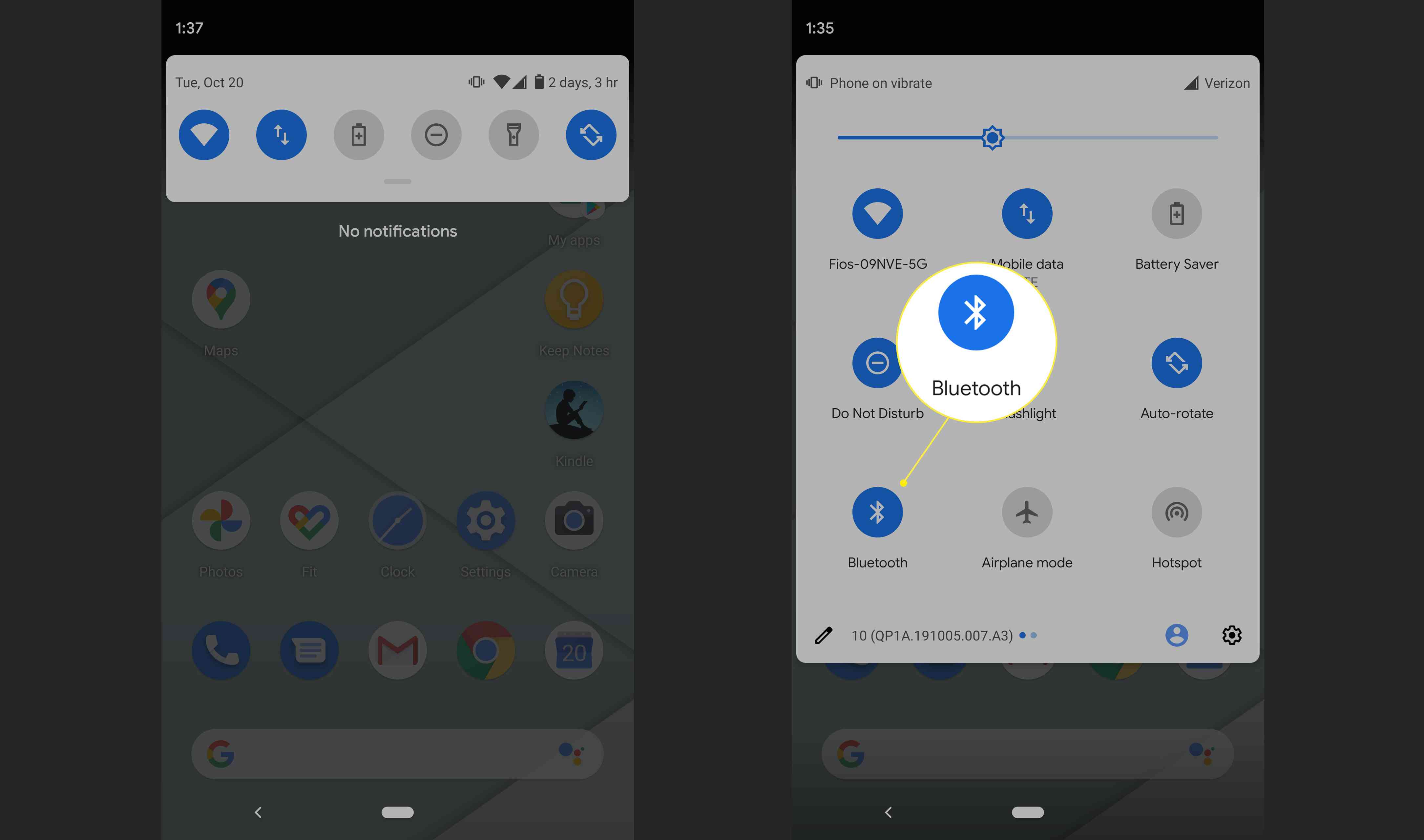
Isso fará com que seu dispositivo Android volte a escanear e emparelhar com dispositivos Bluetooth próximos se todo o resto estiver funcionando normalmente.
#2 Ative e desative o modo avião
Uma maneira fácil de redefinir toda a conectividade sem fio em seu celular Android é ativar e desativar o modo Avião.
Passo 1: Acesse as Configurações > Rede e Internet > Modo Avião.
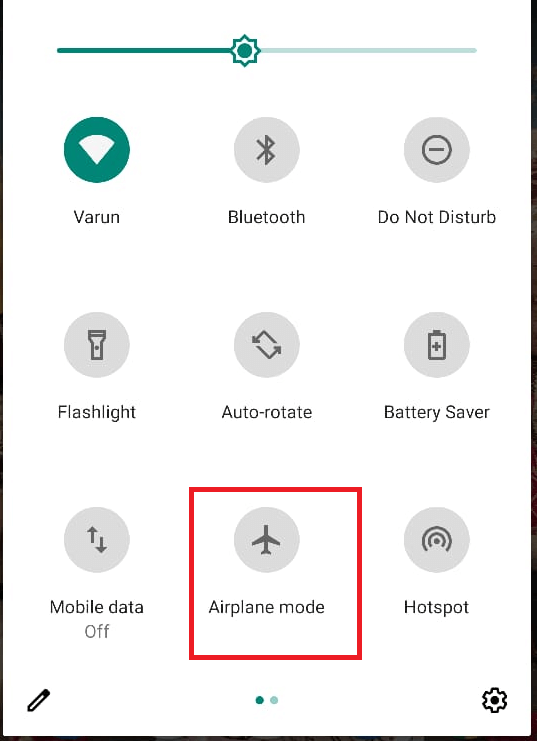
Passo 2: Ative o modo Avião e aguarde cerca de 10 a 15 segundos. Agora desligue o modo Avião.
Isso reinicia o Wi-Fi, o Bluetooth e os rádios celulares. Tente conectar-se a dispositivos Bluetooth agora.
#3 Atualize as drivers Bluetooth
O Bluetooth não funciona no celular Android? Bem, drivers Bluetooth desatualizados podem ser os culpados por problemas de conexão com acessórios Bluetooth. Atualizar esses drivers resolverá o problema.
A atualização de drivers Bluetooth em dispositivos Android normalmente ocorre como parte do processo de atualização do sistema operativo (SO). Os dispositivos Android normalmente não permitem que os usuários atualizem manualmente os drivers Bluetooth separadamente da atualização do sistema operacional. Portanto, para garantir que você tenha os drivers Bluetooth mais recentes, você precisará atualizar o sistema operativo do seu dispositivo Android.
Para atualizar as drivers Bluetooth no Android:
Passo 1: Acesse as Configurações. Deslize para baixo e toque em Sistema. Selecione Atualização de Software.
Passo 2: Baixe e instale todas as atualizações disponíveis.
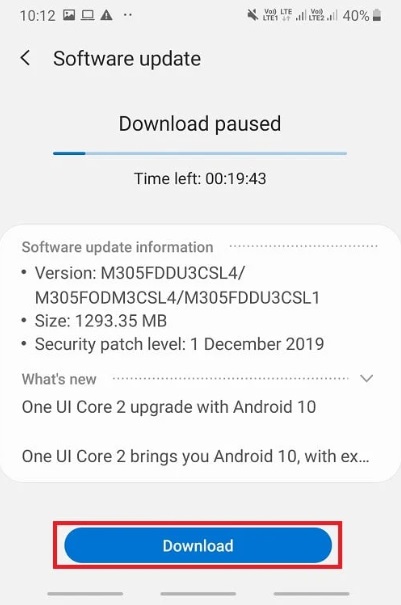
Passo 3: Reinicie seu dispositivo após a atualização.
Após atualizar os drivers Bluetooth, reinicie o seu dispositivo Android e tente conectar o Bluetooth novamente.
#4 Limpe a cache do Bluetooth
O acúmulo de conexões Bluetooth instáveis pode ficar em cache e afetar o emparelhamento de novos dispositivos. Limpar essa cache corrige problemas de conectividade.
Passo 1: Acesse as Configurações > Aplicativos e Notificações > Ver todos os aplicativos. Agora abra o aplicativo Bluetooth.
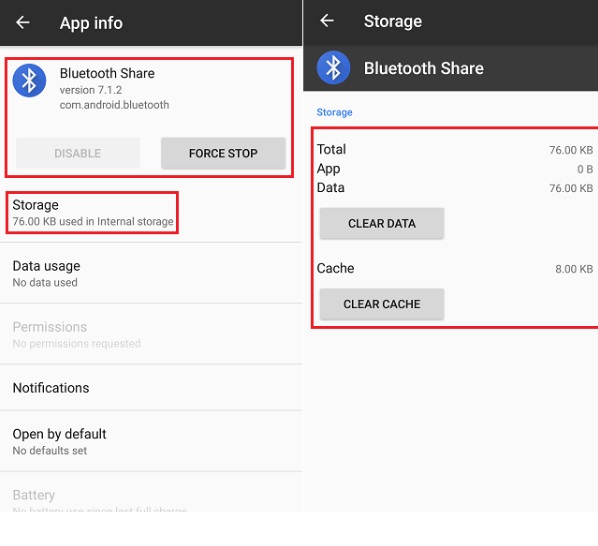
Passo 2: Toque em Armazenamento > Limpar Cache. Confirme a limpeza do cache e reinicie o dispositivo.
Isso apaga o histórico instável de conexão Bluetooth e permite a reconexão adequada.
#5 Verifique o modo de poupança de bateria
Os modos de poupança de bateria do Android geralmente limitam os dados e a conectividade em segundo plano. Se ativado, pode bloquear o emparelhamento Bluetooth ou tornar a conexão intermitente.
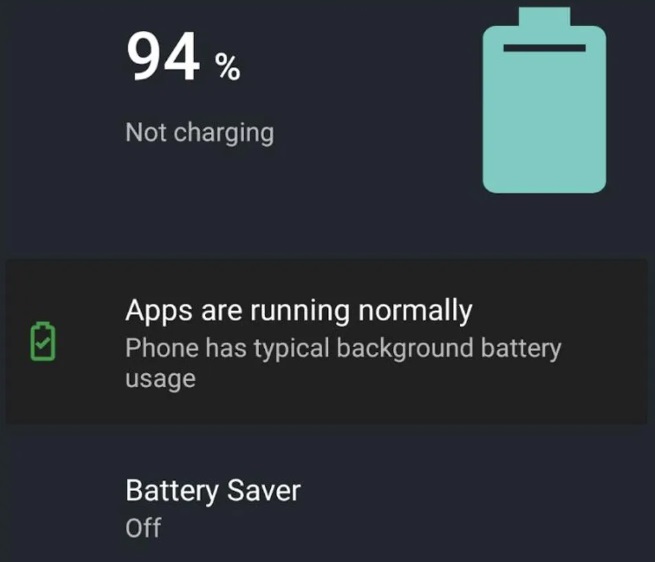
Acesse as Configurações > Bateria e desative qualquer otimização de bateria ou restrição de plano de fundo para o aplicativo Bluetooth. Isso impedirá que o modo de economia de bateria afete a funcionalidade do Bluetooth. Depois de tentar este truque, verifique se o problema do “Bluetooth não funcionar no Android” ainda persiste.
#6 Redefina as configurações de rede
Aqui temos outro passo crucial na solução de problemas do Bluetooth no Android. A redefinição de todas as configurações de rede limpará as redes Wi-Fi salvas, os emparelhamentos Bluetooth e a conectividade da rede celular. Isso força seu dispositivo Android a verificar e configurar conexões recentemente.
Passo 1: Acesse as Configurações > Sistema > Opções de Redefinição > Redefinir configurações de rede.
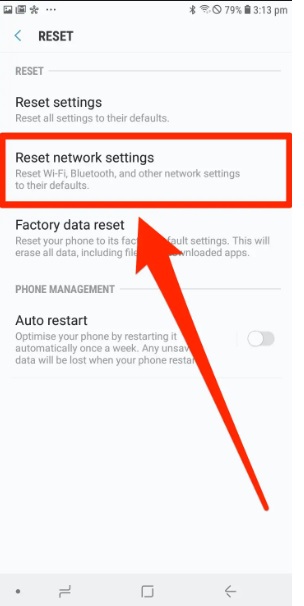
Passo 2: Toque em Redefinir Configurações e confirme. Todas as configurações de rede serão redefinidas.
Agora configure seu Wi-Fi e tente emparelhar dispositivos Bluetooth do zero.
#7 Redefinição de fábrica
Se nenhuma das correções acima funcionar, o último recurso é redefinir o seu dispositivo Android para os padrões de fábrica. Isso limpará seu dispositivo de volta às configurações de fábrica e terá um funcionamento do zero.
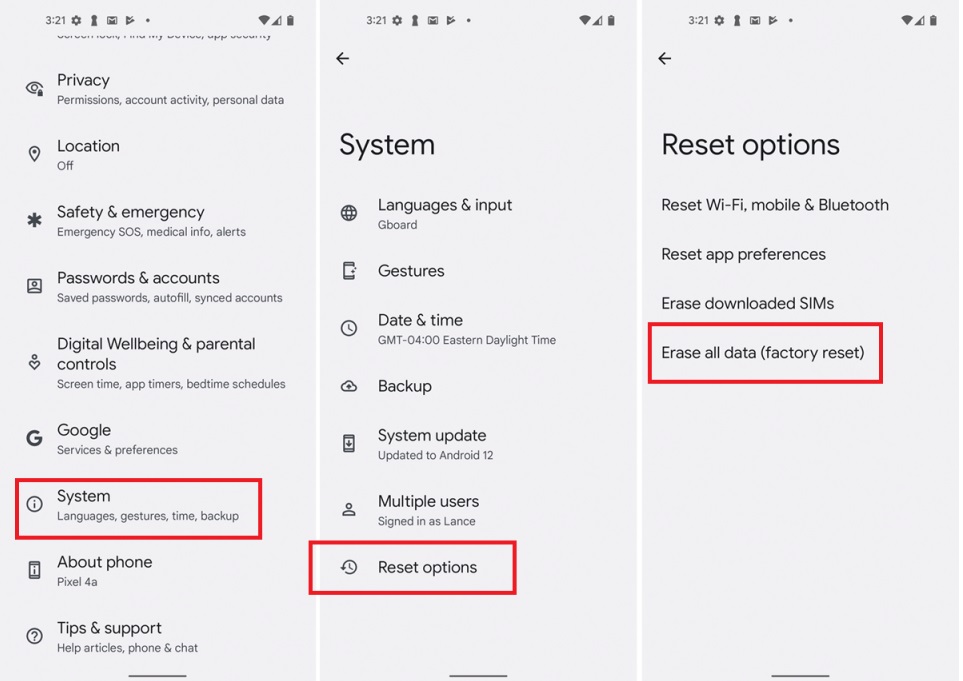
Faça backup dos dados importantes e vá para Configurações > Sistema > Redefinir > Redefinir dados de fábrica. Toque em Redefinir e confirme para limpar seu dispositivo. Configure o Android do zero e verifique se os problemas de Bluetooth foram corrigidos.
Reiniciar o telefone corrige problemas de software, enquanto a substituição de um adaptador Bluetooth com defeito pode ser necessária em caso de problema de hardware.
[BÔNUS] Compartilhe arquivos facilmente entre celulares usando o MobileTrans
O Bluetooth não liga no Android depois de tentar as soluções listadas acima? Ao solucionar problemas de Bluetooth, você também pode usar o excelente Wondershare MobileTrans - Transferência de Celular para transferir arquivos entre dispositivos Android ou iOS.
O MobileTrans para desktop é uma ferramenta para Windows e Mac que permite a transferência super rápida de dados entre dispositivos Android usando um cabo USB. Aqui estão os benefícios:
- Transferência de vários tipos de arquivo
Você pode transferir todos os seus dados valiosos, incluindo contatos, mensagens, registros de chamadas, fotos, vídeos, músicas, aplicativos, documentos, notas, calendários, favoritos e muito mais. Ao contrário do Bluetooth, não há restrição quanto aos tipos de arquivo.
- Transferência de dados entre plataformas
Transfira facilmente seus dados entre dispositivos Android e iOS, seja de Android para iPhone ou vice-versa.
- Transferência seletiva
O MobileTrans – Transferência de Celular permite que você escolha quais dados deseja mover em vez de ter que transferir tudo. Você pode escolher contatos, fotos, vídeos, músicas e outros arquivos necessários.
- Pré-visualização antes de transferir
O aplicativo permite visualizar seus dados antes da transferência. Você pode abrir mensagens, ver fotos e vídeos e verificar outros arquivos para garantir que está transferindo os dados corretos.
- Dados criptografados durante a transferência
Seus dados permanecem seguros, pois o MobileTrans usa criptografia ponta a ponta durante o processo de transferência sem fio. Isso evita qualquer acesso não autorizado aos seus dados privados.
- Transferência fácil entre celulares Android
O MobileTrans torna muito simples a transferência de todos os seus dados ao mudar de um celular Android antigo para um novo.

 4.5/5 Excelente
4.5/5 ExcelenteCom o MobileTrans gerenciando as transferências de arquivos sem fio, você não precisa lidar com a dor de cabeça do compartilhamento de arquivos Bluetooth não funcionar entre dispositivos Android. Baixe o MobileTrans e troque de celular e transfira dados facilmente a qualquer hora e em qualquer lugar!
Aqui estão os passos para usar o Wondershare MobileTrans para compartilhar arquivos entre dispositivos (iOS ou Android, ou vice-versa):
Passo 1: Baixe e instale o MobileTrans em seu computador Windows ou Mac. Conecte seus dispositivos Android ao computador usando cabos USB. Certifique-se de que a depuração USB esteja ativada nos celulares.
Passo 2: Inicie o MobileTrans e clique em "Celular para Celular" em Transferência de Celular. A ferramenta detectará os dispositivos Android conectados.

Passo 3: Na interface de transferência, selecione os celulares de origem e destino. Clique em Inverter se quiser trocar as direções.

Passo 4: Agora selecione o tipo de dados que deseja transferir. Você pode escolher entre Contatos, Mensagens, Registros de Chamadas, Fotos, Vídeos, Música, Aplicativos, Dados e Outros.
Passo 5: o aplicativo irá verificar e carregar o conteúdo transferível do celular de origem. Verifique e certifique-se de que está transferindo os dados corretos. Clique em “Iniciar” para dar início à transferência de dados entre os dispositivos Android. Aguarde até o processo estar concluído.
Passo 6: Ao terminar, o MobileTrans mostrará o relatório de transferência. Você pode clicar em "OK" e desconectar os celulares Android. No dispositivo de destino, abra Contatos, Mensagens, Galeria e outros aplicativos para verificar se os arquivos foram transferidos com sucesso do celular antigo.
E já está! Ao seguir estes passos simples consegue transferir dados facilmente entre dispositivos Android usando a ferramenta de desktop Wondershare MobileTrans. Oferece uma maneira rápida e confiável de mover seus arquivos.
Conclusão
Problemas de Bluetooth no Android podem ser frustrantes, mas geralmente podem ser corrigidos. Siga o guia de solução de problemas passo a passo descrito acima para resolver problemas como o Bluetooth não ligar, não emparelhar ou desconectar aleatoriamente em seu smartphone ou tablet Android.
Usar uma ferramenta de transferência sem fio como o MobileTrans também pode ajudar a ignorar o Bluetooth para compartilhar dados perfeitamente entre dispositivos Android. Com as soluções certas, você pode continuar aproveitando a conveniência do Bluetooth sem fio em seus celulares.

 4.5/5 Excelente
4.5/5 ExcelentePerguntas frequentes
-
P1. Por que meu Bluetooth continua desconectando no Android?
Intensidade de sinal fraca, interferência de outros sinais sem fio, obstáculos bloqueando dispositivos, excedendo o limite máximo de dispositivos emparelhados ou modo de economia de bateria restringindo o Bluetooth podem causar desconexões. -
P2. Por que meu dispositivo Android não consegue encontrar dispositivos Bluetooth?
Verifique se o Bluetooth está ativado, a capacidade de descoberta do Bluetooth está ativada, atualize os drivers do Bluetooth, redefina as configurações de rede e limpe o cache do Bluetooth para corrigir problemas de detecção. -
P3. Como corrigir o Bluetooth que não liga no Android?
Ative o Bluetooth manualmente, use o modo Avião para redefinir a conectividade, certifique-se de que a otimização da bateria não esteja restringindo o Bluetooth e atualize os drivers Bluetooth no seu dispositivo. -
P4. Por que o emparelhamento Bluetooth falha no Android?
A capacidade de descoberta está desativada, drivers Bluetooth desatualizados, cache de conexões instáveis e erros do sistema operativo podem causar falha no emparelhamento Bluetooth.


